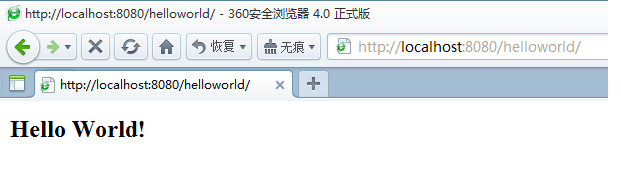Maven入门示例(2):调试helloworld webapp程序
1.Myeclipse配置maven插件
Myeclipse 10.0本身已经内置了maven的插件,不需要单独安装,唯一需要修改的是Myeclipse中使用的maven版本,不管Myeclipse使用的是哪个版本,咱们都统一改成刚才下载到本地安装的版本,方法是:
1)菜单依次进入:windows–>Ppreferences–>MyEclipse–>Mave4MyEclipse–> Installations
2)点击Add…,选择C:\opensource\maven-3.0.4目录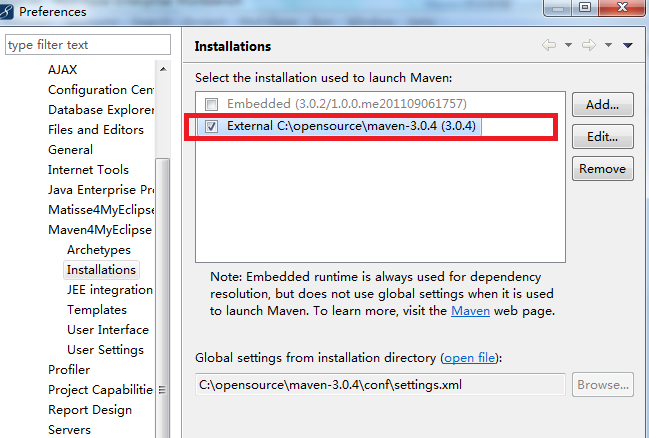
3)修改setting.xml文件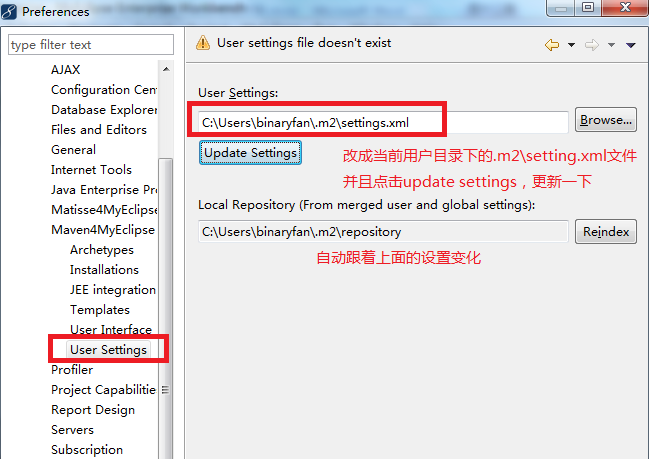
到此,MyEclipse的maven环境配置完成。
2.创建Maven项目
1)点击File->New->Project…
2)选择Maven Project
3)使用默认的工作空间,点击Next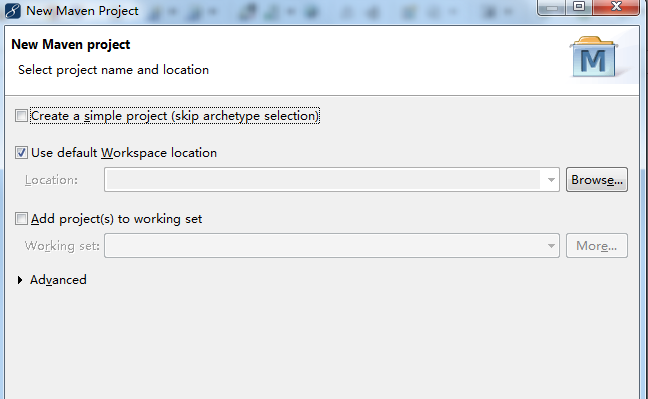
4)选择模板,一定要选择maven-archetype-webapp,这表明是在创建一个web工程,如果要创建普通java工程,则选择maven-archetype-quickstart。点击下一步,MyEclipse会自动下载相应的模板至repository目录,本例为用户目录下.m2/repository下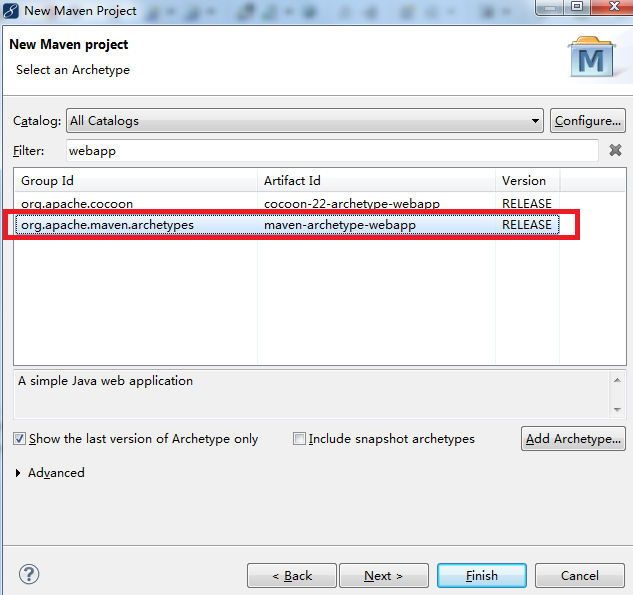
5)填写项目的相关信息,点击完成。
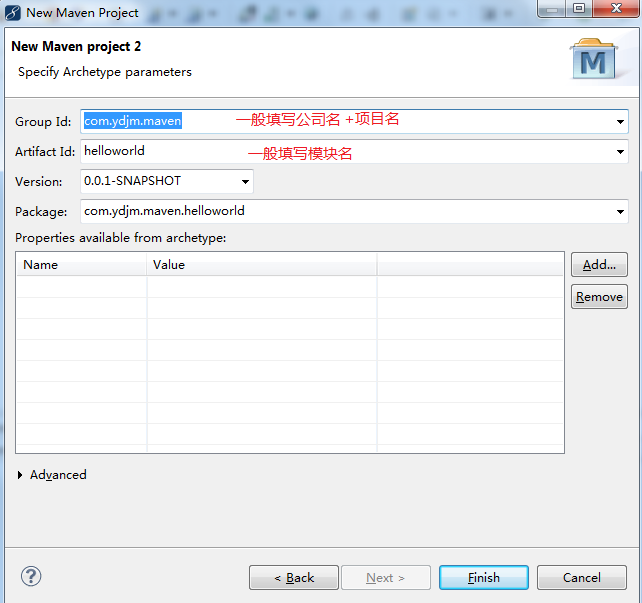
6)得到如下的目录结构。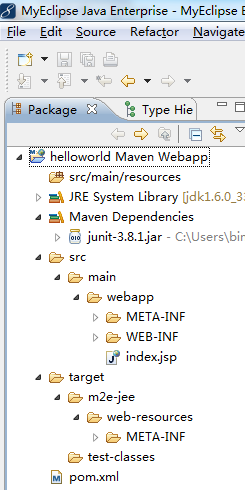
3.项目运行
传统的方法,我们需要先去下载一个tomcat到本地,然后将项目发布到该tomcat中。使用maven后,tomcat都不用下载了,可以使用maven的内嵌tomcat,很方便,方法如下:
1)右击项目,打开debug配置,依次打开菜单:Debug->Configurations
注意第一次运行,一定不要选择offline,否则本地找不到tomcat-maven-plugin,依然会报错找不到tomcat-maven-plugin的错误。Tomcat-maven-plugin只需下载一次,以后可以以offline的方式运行
2)点击Debug后,Console在下载一系列所需要的插件后,启动内嵌的tomcat运行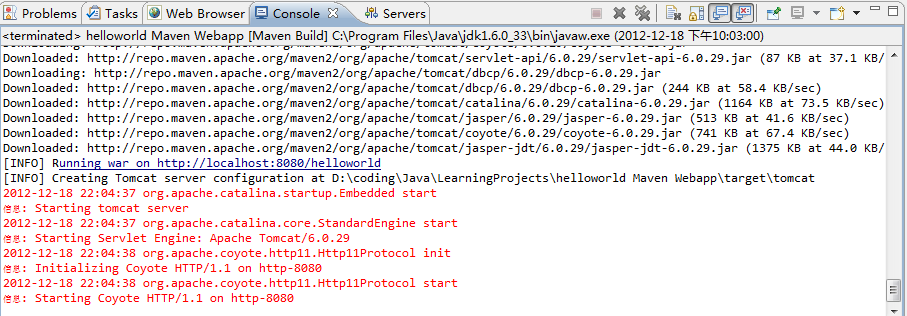
3)此时在浏览器窗口,输入http://localhost:8080/helloworld,即可看到如下显示,表示项目构建成功。